Ajustement de la longueur d'un événement
Pour ajuster les événements, vous pouvez utiliser l'une des méthodes suivantes.
Découpage du début ou de la fin d'un événement à l'aide de la souris
Sélectionnez l'outil Normal 
Pour vous permettre de contrôler facilement les bords de l'événement, des poignées s'affichent lorsque vous les survolez avec la souris.
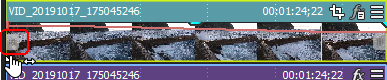
Vous pouvez désactiver l'affichage de ces poignées en sélectionnant l'entrée correspondante dans le menu Plus 
Le bord de l'événement s'aligne sur les lignes de la grille ou les marqueurs si l'option Activer l'alignement est sélectionnée ou sur les limites d'image si l'option Quantifier sur les images est sélectionnée. Pour ignorer temporairement le paramètre actuel de l'alignement, maintenez la touche Maj enfoncée pendant le glissement. 
CONSEIL Maintenez la touche Maj enfoncée tout en faisant glisser le bord de l'événement pour ignorer le groupement des événements et accélérer la création de montages J et L.
REMARQUE Si vous faites glisser l'extrémité de l'événement au-delà de l'extrémité du fichier multimédia et que le commutateur d'événement En boucle est activé, l'événement est répété ; s'il est désactivé, l'événement est silencieux. 
Découpage d'un événement à l'emplacement du curseur
-
Sélectionnez l'outil Normal
.
-
Sélectionnez l'événement que vous souhaitez découper.
-
Positionnez le curseur à l'emplacement où vous souhaitez que débute ou se termine l'événement.
-
Découpez le début ou la fin de l'événement :
-
Cliquez sur le bouton Découper le début
(ou appuyez sur Alt+[) pour découper le début de l'événement à l'emplacement du curseur.
-
Cliquez sur le bouton Découper la fin
(ou appuyez sur Alt+]) pour découper la fin de l'événement à l'emplacement du curseur.
-
Utilisation des raccourcis clavier pour découper le bord des événements
Avec cette méthode, vous pouvez rapidement parcourir un projet et ajuster les montages jusqu'à ce qu'ils soient parfaitement synchronisés. Si vous avez un contrôleur multimédia externe, la procédure est encore plus facile. 
-
Si vous souhaitez réajuster les événements en aval lors du découpage, cliquez sur le bouton Réajustement automatique
pour activer le mode Réajustement automatique.
Pour plus d’informations, consultez la rubrique .Réajustement de postédition
-
Sélectionnez l'événement que vous souhaitez découper.
-
Appuyez sur [ ou ] (ou sur la touche 7 ou 9 sur le pavé numérique) pour déplacer le curseur vers le bord d'événement à découper. [ ou 7 permet de sélectionner le début de l'événement ou d'accéder au bord d'événement précédent. [ ou 9 permet de sélectionner la fin de l'événement ou d'accéder au bord d'événement suivant. Un support rouge s'affiche pour indiquer quel bord d'événement sera découpé.
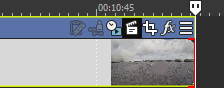
-
Utilisez les touches 1, 3 et 4, 6 sur le pavé numérique pour découper le bord d'événement actuel:
-
Appuyez sur 1 pour découper le bord d'événement d'une image vidéo à gauche ou sur 3 pour le découper d'une image vidéo à droite (ou maintenez les touches Ctrl, Maj et Alt enfoncées tout en utilisant la roulette de la souris).
-
Appuyez sur 4 pour découper l'événement d'un pixel d'écran à gauche ou sur 6 pour le découper d'un pixel d'écran à droite (ou maintenez les touches Ctrl et Maj enfoncées tout en utilisant la roulette de la souris). La durée de découpage varie selon le niveau de zoom actif.
-
Maintenez la touche Ctrl enfoncée tout en appuyant sur 1 pour compresser la durée d'une image à gauche ou sur 3 pour la compresser d'une image à droite.
-
Maintenez la touche Ctrl enfoncée tout en appuyant sur 4 pour compresser la durée d'un pixel à gauche ou sur 6 pour la compresser d'un pixel à droite.
-
Maintenez la touche Alt enfoncée tout en appuyant sur 1 pour effectuer un découpage par glissement (le fichier se déplace en même temps que le bord d'événement) d'une image à gauche ou sur 3 pour effectuer un découpage par glissement d'une image à droite.
-
Maintenez la touche Alt enfoncée tout en appuyant sur 4 pour effectuer un découpage par glissement d'un pixel à gauche ou sur 6 pour effectuer un découpage par glissement d'un pixel à droite.
-
Maintenez les touches Ctrl et Alt enfoncées tout en appuyant sur 1 pour déplacer un fondu enchaîné ou une transition d'une image à gauche ou sur 3 pour le déplacer d'une image à droite (découpage adjacent).
-
Maintenez les touches Ctrl et Alt enfoncées tout en appuyant sur 4 pour déplacer un fondu enchaîné ou une transition d'un pixel à gauche ou sur 6 pour le déplacer d'un pixel à droite (découpage adjacent).
-
Recommencez les étapes 3 et 4 si nécessaire.
La touche 5 sur le pavé numérique quitte le mode de découpage de bord. Si vous ne travaillez pas en mode découpage de bord, appuyez sur les touches 1, 3, 4 et 6 du pavé numérique pour pousser des événements sur la barre temporelle par image (1 et 3) ou par pixel (4 et 6).
Maintenez la touche Maj enfoncée tout en faisant glisser le bord de l'événement pour ignorer le groupement des événements et accélérer la création de montages J et L.
Découpage d'événements adjacents
Utilisez l'outil Glissement 
 . Les bords de l'événement sélectionné et l'événement adjacent sont découpés simultanément dans la direction choisie.
. Les bords de l'événement sélectionné et l'événement adjacent sont découpés simultanément dans la direction choisie.
CONSEIL Appuyez sur Ctrl, Alt et Maj tout en faisant glisser le bord d'un événement entre deux événements afin d'ignorer le groupement des événements pour des montages J et L rapides. Si vous utilisez l'outil Glissement, maintenez la touche Maj enfoncée pour ignorer le groupement des événements.
Découpage de tous les éléments d'un événement à l'exception de la portion sélectionnée
-
Faites glisser le curseur pour effectuer une sélection sur la barre temporelle (ou maintenez la touche Maj enfoncée et utilisez les touches fléchées pour effectuer la sélection).
-
Cliquez sur le bouton Découper
(ou appuyez sur les touches Ctrl et T) pour supprimer toutes les données situées en dehors de la sélection.
Pour plus d’informations, consultez la rubrique .Découpage d'événements
Étirement de la durée d'un événement
REMARQUE Le paramètre Qualité de rééchantillonnage et d'étirement dans l'onglet Audio de la boîte de dialogue Propriétés du projet détermine la qualité des opérations d'étirement de la durée des événements audio. 
Pour modifier la durée d'un événement sans modifier son contenu, utilisez l'outil Étirement/Compression 
 . Vous pouvez utiliser les contrôles Étirement de la durée/hauteur du son dans la boîte de dialogue Propriétés de l'événement pour indiquer si le ton d'un événement audio doit être conservé pendant l'étirement.
. Vous pouvez utiliser les contrôles Étirement de la durée/hauteur du son dans la boîte de dialogue Propriétés de l'événement pour indiquer si le ton d'un événement audio doit être conservé pendant l'étirement. 
Lorsque vous faites glisser le bord d'un événement vidéo, une ligne en zigzag apparaît entre les images vidéo pour indiquer que l'événement a été étiré :
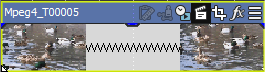
Pour plus d'informations sur l'outil d'étirement/de compression, reportez-vous à la rubrique Outils de modification.
Si l'option Informations sur la prise active est sélectionnée dans le menu Affichage, un pourcentage apparaît dans l'angle inférieur droit des événements audio ; il indique la fréquence de lecture après l'étirement. Si un tempo est connu pour le média, le tempo de lecture effectif (après étirement) est indiqué entre parenthèses après le montant d'étirement.
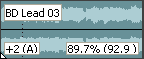
CONSEIL Utilisez le module externe de ralenti pour créer des ralentis de haute qualité.
Découpage par dérive d'un événement
Utilisez l'outil Dérivation 
 s'affiche.
s'affiche.
Le média est étiré à partir du bord que vous faites glisser.
-
Utilisez l'outil Dérive ou maintenez la touche Maj ou les touches Alt et Maj enfoncées tout en faisant glisser une partie d'un événement pour le dériver/couper sur le bord droit. Le bord gauche de l'événement reste fixe sur la barre temporelle et le média fait l'objet d'une dérivation au-delà du bord gauche de l'événement. Le bord gauche de l'événement reste fixe sur la barre temporelle et le média fait l'objet d'une dérive au-delà du bord gauche de l'événement.
-
Utilisez l'outil Fractionner Découper
ou maintenez les touches Ctrl, Alt et Maj enfoncées et faites glisser un événement pour le fractionner à l'endroit où vous cliquez, puis le découper (mode effacement).
Pour plus d’informations, consultez la rubrique .Dérive et glissement d'événements
Pour ignorer temporairement l'alignement s'il est activé, maintenez la touche Maj enfoncée. Pour ignorer temporairement l'alignement s'il est activé, maintenez la touche Maj enfoncée.
Pour plus d'informations sur l'outil Fractionner Découper, reportez-vous à la rubrique Outils de modification.
-
Si vous voulez dériver toutes les prises d'un événement lorsque vous dérivez un média, choisissez Faire glisser toutes les prises dans le menu Options.
Pour plus d’informations, consultez la rubrique .Utiliser les Prises comme des Versions Alternatives des Événements
Pour plus d'informations sur l'outil Dérivation, reportez-vous à la rubrique Outils de modification.
Cette image illustre l'effet obtenu lorsque vous maintenez la touche Alt enfoncée tout en faisant glisser le bord droit d'un événement vers la droite :

Cette image illustre l'effet obtenu lorsque vous maintenez la touche Alt enfoncée tout en faisant glisser le bord droit d'un événement vers la gauche :

Dernière modification le décembre 08, 2025